Centos server 7: Home — CentOS Git server
Содержание
Как установить web-сервер NGINX на Centos 7
Александр Мельников
26 сентября 2019
Обновлено 6 июня 2023
CentOS
Nginx
VPS
Описание установки web-сервера NGINX на VPS/VDS под управлением Centos 7.
В Serverspace вы можете создать сервер с уже установленным приложением Nginx.
Что такое NGINX?
NGINX, произносится как «engine-ex», является известным веб-сервером с открытым исходным кодом. Изначально он предназначался для веб-обслуживания HTTP трафика, но в результате развития Nginx также может работать как почтовый прокси-сервер IMAP/POP3, а также как балансировщик нагрузки и HTTP-кэш-сервер.
Официальный релиз NGINX состоялся в октябре 2004 года. Создатель программного обеспечения, Игорь Сысоев, начал свой проект в 2002 году, пытаясь решить проблему C10k. C10k – это задача одновременного управления 10000 соединениями. По этой причине NGINX предлагает управляемую событиями асинхронную архитектуру. Это делает NGINX одним из самых надежных серверов по скорости и масштабируемости.
C10k – это задача одновременного управления 10000 соединениями. По этой причине NGINX предлагает управляемую событиями асинхронную архитектуру. Это делает NGINX одним из самых надежных серверов по скорости и масштабируемости.
Первоначальные требования
Для установки web-сервера nginx требуются права суперпользователя.
Процесс установки
В первую очередь необходимо добавить репозиторий EPEL:
sudo yum install epel-release
Примечание: репозиторий EPEL (Extra Packages for Enterprise Linux) – поддерживается в рамках проекта Fedora и содержит дополнительные пакеты, не входящие в стандартный набор CentOS.
Далее установите NGINX на ваш виртуальный сервер:
sudo yum install nginx
После того, как программное обеспечение будет установлено, необходимо запустить веб-сервер:
sudo systemctl start nginx
Также необходимо открыть порты 80 (http) и 443 (https) для подключения из сети Интернет:
sudo firewall-cmd --permanent --zone=public --add-service=http
sudo firewall-cmd --permanent --zone=public --add-service=https
sudo firewall-cmd --reload
Сконфигурировать firewall сервера можно также в настройках сервера в панели управления, о том как это сделать написано в нашей инструкции.
Для проверки перейдите в браузере по доменному имени или ip-адресу вашего сервера:
http://IP-or-domain-name/
Если необходимо запускать NGINX при загрузке системы, то выполните следующую команду:
sudo systemctl enable nginx
Оценка:
5 из 5
Аverage rating : 5
Оценок: 1
191028
Санкт-Петербург
Литейный пр., д. 26, Лит. А
+7 (812) 403-06-99
700
300
ООО «ИТГЛОБАЛКОМ ЛАБС»
191028
Санкт-Петербург
Литейный пр., д. 26, Лит. А
+7 (812) 403-06-99
700
300
ООО «ИТГЛОБАЛКОМ ЛАБС»
700
300
Установка 1С-Битрикс24 на сервер с Centos 7
Vyacheslav Breus
3 октября 2022
Обновлено 6 июня 2023
CentOS
Что такое Битрикс24
Битрикс24 (далее по тексту Б24) – это популярная в русскоязычном сегменте Интернета CRM-система, созданная российской компанией 1С. Ее “киллер-фича” и основная причина использования – прозрачная интеграция с решениями для бухгалтерского учета и интернет-торговли, разработанными специалистами этой же компании.
Ее “киллер-фича” и основная причина использования – прозрачная интеграция с решениями для бухгалтерского учета и интернет-торговли, разработанными специалистами этой же компании.
Требования к серверу
Компания-разработчик заявляет, что для работы “коробочной” версии CRM Б24 требуется сервер со следующими характеристиками:
- Процессор с как минимум четырьмя ядрами, по уровню не ниже Intel Xeon E3-1230;
- Не менее 8Гб (лучше 16Гб) оперативной памяти;
- Место на диске 256Гб или больше;
- Доменное имя, А-записи которого “смотрят” на IP-адрес вашего сервера.
Наиболее быстрый и простой способ установки – при помощи файла сценария, разработанного специалистами компании 1С. Он совместим только с операционной системой Centos 7 и должен быть запущен с повышенными правами.
Процесс установки
Чтобы установить Б24 на сервер под Centos 7 потребуется выполнить следующую последовательность шагов:
- Авторизуйтесь на сервере с повышенными правами и обновите предустановленный набор пакетов:
yum update && yum upgrade -y
- По окончании обновления ПО перезагрузите сервер;
- После перезагрузки сервера установите пакет wget, он нужен чтобы скачать скрипт-установщик:
yum install -y wget
- Загрузите и запустите сценарий для начала установки.
 Если будет предложено отключить SELinux – примите предложение и отправьте сервер в перезагрузку:
Если будет предложено отключить SELinux – примите предложение и отправьте сервер в перезагрузку:
wget https://repo.bitrix.info/yum/bitrix-env.sh
/bin/bash bitrix-env.sh
- По завершению перезагрузки авторизуйтесь на сервере и запустите скрипт повторно. Процесс установки займет примерно 20-30 минут;
- Откройте в браузере сайт, “направленный” на ваш сервер, кликните по кнопке Установить;
- Выберите нужную редакцию CRM, при наличии введите лицензионный ключ;
- Согласитесь с текстом лицензионного договора;
- При желании введите данные для регистрации в экосистеме 1С:
- Создайте данные для авторизации в системе Б24;
- Выберите оформление вашего портала;
- При необходимости включите интеграцию с социальными сетями и “сквозную” авторизацию через Active Directory. Предоставлять доступ к Б24 без авторизации крайне не рекомендуется;
- Система продолжит настройку CRM.
 По окончании процесса установка будет завершена, и вы сможете начать работу в системе;
По окончании процесса установка будет завершена, и вы сможете начать работу в системе;
Заключение
В данной статье описаны положительные стороны и причины популярности CRM 1С-Битрикс24, рассмотрен процесс установки “коробочной” версии данной платформы на сервер, работающий под управлением Centos 7, при помощи автоматизирующего сценария. Также можно ознакомиться с хостингом для Битрикс24 и запустить интернет-магазин с CRM-системой в облаке.
Оценка:
5 из 5
Аverage rating : 5
Оценок: 3
191028
Санкт-Петербург
Литейный пр., д. 26, Лит. А
+7 (812) 403-06-99
700
300
ООО «ИТГЛОБАЛКОМ ЛАБС»
191028
Санкт-Петербург
Литейный пр., д. 26, Лит. А
+7 (812) 403-06-99
700
300
ООО «ИТГЛОБАЛКОМ ЛАБС»
700
300
Настройка сервера (CentOS 7) — документация Tripal 7.
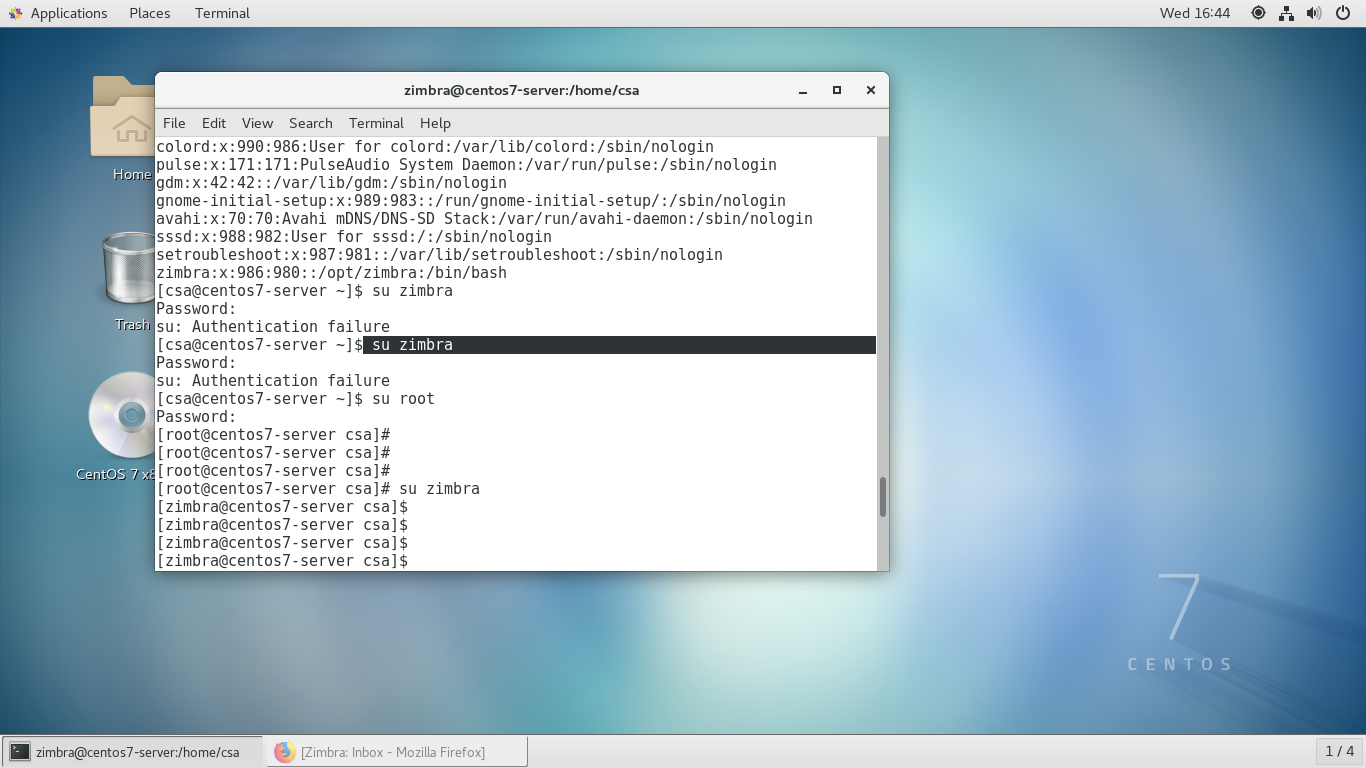 x-3.x
x-3.x
Примечание
Tripal можно установить на несколько систем на базе UNIX/Linux. Эти инструкции предназначены только для CentOS 7. Однако это руководство содержит
инструкции для нескольких систем. Пожалуйста, выберите тот, который лучше всего соответствует вашим потребностям. Если вы устанавливаете на другую платформу, рассмотрите возможность поделиться своими заметками и опытом, чтобы добавить их в это руководство!
В следующих разделах приведены пошаговые инструкции по установке Tripal на сервер CentOS 7. Они предоставляют подробную информацию по настройке сервера, включая установку веб-сервера Apache и сервера базы данных PostgreSQL; установка Друпала; установка Drush, интерфейса командной строки для Drupal; предпосылки для Трипала; и установка Tripal в Drupal.
Установка CentOS 7
Следуйте онлайн-инструкциям по загрузке и установке CentOS 7. Установка CentOS должна иметь следующее:
Учетная запись пользователя с административным доступом (т.
 е. привилегией sudo).
е. привилегией sudo).Графический рабочий стол.
Установленный веб-браузер.
Должны быть установлены «Инструменты разработки». Чтобы установить средства разработки, введите эту команду:
sudo yum groupinstall «Инструменты разработки»
Графический текстовый редактор, например gedit. Чтобы установить gedit, введите эту команду:
sudo yum установить gedit
Утилита wget для извлечения файлов из удаленных веб-сервисов. Чтобы установить wget, введите эту команду:
sudo yum установить wget
В приведенном ниже учебном пособии описаны необходимые шаги для установки необходимых компонентов сервера. Если вы используете это руководство для тестирования Tripal, вы можете использовать виртуальную машину, такую как Oracle VirtualBox или VMWare. Виртуальная машина позволяет вам установить Ubuntu в качестве «гостевой» операционной системы в вашей существующей «хостовой» операционной системе (например, Windows).
Установка Apache
Apache — это программное обеспечение веб-сервера. CentOS упрощает установку Apache с помощью утилиты yum. Для этого просто введите следующую команду:
sudo yum install httpd
Затем запустите веб-сервер
sudo systemctl start httpd.service
Выполните следующие действия, чтобы убедиться, что сервер Apache запускается автоматически при перезагрузке сервера:
sudo systemctl enable httpd.service
Теперь Apache должен быть установлен. На сервере перейдите на новый веб-сайт, используя этот адрес: http://localhost/. Вы должны увидеть следующую страницу:
Далее нам нужно отредактировать файл конфигурации веб-сайта. Файл конфигурации для веб-сайта по умолчанию находится здесь: /etc/httpd/conf/httpd.conf. Drupal требуется разрешение, чтобы переопределить некоторые ограничения по умолчанию, установленные веб-сервером Apache, но это нужно сделать только в каталоге, где он будет установлен. По умолчанию в CentOS 7 корнем веб-документа является каталог /var/www/html.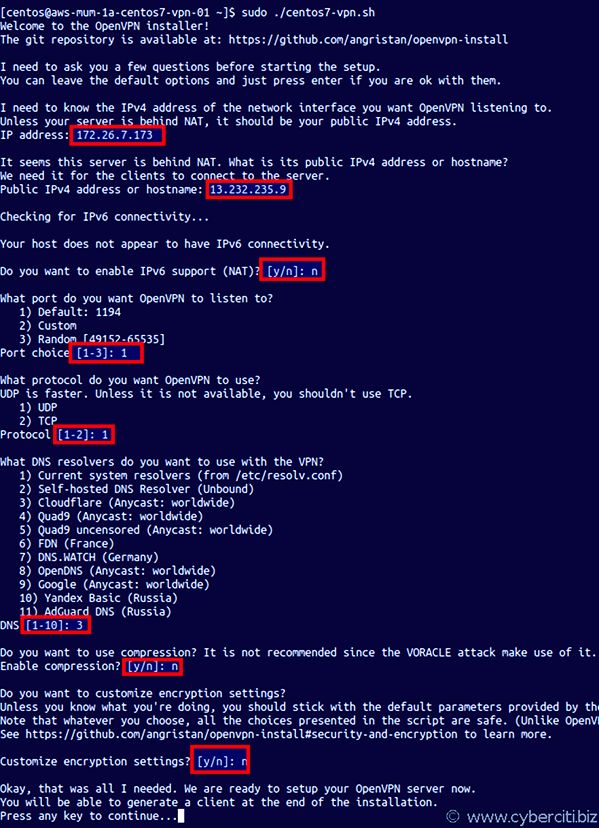 Здесь будут размещены все веб-файлы. Поэтому нам нужно настроить параметры по умолчанию для этого каталога для Drupal. Для этого отредактируйте этот файл с помощью графического текстового редактора gedit (должен быть установлен заранее). Поскольку этот файл принадлежит пользователю root, мы должны использовать команду sudo для запуска gedit с правами администратора:
Здесь будут размещены все веб-файлы. Поэтому нам нужно настроить параметры по умолчанию для этого каталога для Drupal. Для этого отредактируйте этот файл с помощью графического текстового редактора gedit (должен быть установлен заранее). Поскольку этот файл принадлежит пользователю root, мы должны использовать команду sudo для запуска gedit с правами администратора:
sudo gedit /etc/httpd/conf/httpd.conf
Найдите раздел Directory для каталога /var/www/html и отредактируйте его, чтобы он выглядел следующим образом:
Опционы Индексы FollowSymLinks MultiViews Разрешить переопределить все Порядок разрешить, запретить разрешить от всех
Теперь снова перезапустите Apache.
sudo systemctl перезапустить httpd.service
Настройка PHP
Drupal использует PHP. В CentOS будут установлены два разных экземпляра PHP: версия для apache и другая для использования в командной строке.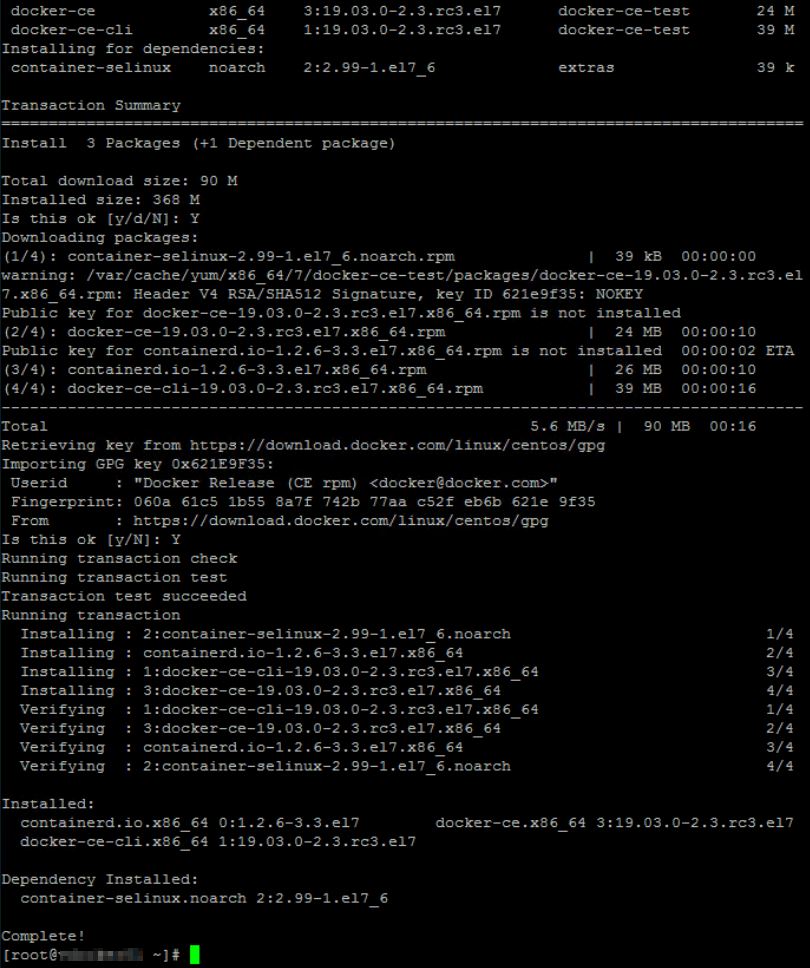 Для установки PHP мы можем использовать утилиту «yum»:
Для установки PHP мы можем использовать утилиту «yum»:
ням установить php
Далее нам потребуются несколько дополнительных модулей расширения для PHP, которые поддерживают подключение к серверу базы данных PostgreSQL, графическая библиотека GD и некоторые другие:
sudo yum install php-gd php-pgsql php-mbstring php-xml
Теперь PHP установлен. Прежде чем продолжить, мы должны внести несколько изменений в файл конфигурации PHP. PHP будет ограничивать объем памяти, который может потреблять скрипт. По умолчанию этот предел слишком низок для конфигурации PHP Apache. Для Tripal нам нужно, чтобы этот лимит был выше. Чтобы изменить его, отредактируйте файл конфигурации /etc/php.ini:
sudo gedit /etc/php.ini
В этом файле найдите параметр memory_limit и измените его на что-то большее, чем 128M. Для этого урока мы установим ограничение на 2048M, но не превышайте физическую память вашего компьютера:
memory_limit = 2048M
Теперь перезапустите веб-сервер, чтобы он принял новые изменения в настройках PHP.
sudo systemctl перезапустить httpd.service
PostgreSQL Server
PostgreSQL — это программное обеспечение базы данных, которое будет использоваться для размещения баз данных Drupal и Tripal. PostgreSQL можно установить в CentOS 7, просто введя следующую команду.
sudo yum установить postgresql-сервер
Затем инициализируйте базу данных PostgreSQL:
sudo postgresql-setup initdb
Сервер базы данных PostgreSQL теперь установлен и настроен с параметрами по умолчанию. Однако в настоящее время он не разрешает подключения. Мы хотим разрешить хотя бы соединения с локальной машины. Для этого отредактируйте файл /var/lib/pgsql/data/pg_hba.conf:
sudo gedit /var/lib/pgsql/data/pg_hba.conf
И установите следующее, чтобы разрешить подключения с локального хоста:
# Локальные соединения IPv4: хост все все 127.0.0.1/32 md5 # Локальные соединения IPv6: хост все все ::1/128 md5
Убедитесь, что все предыдущие строки «хост» закомментированы, добавив перед ними символ «#». Затем запустите сервер PostgreSQL
Затем запустите сервер PostgreSQL
systemctl start postgresql.service
Наконец, выполните следующее, чтобы сервер PostgreSQL запускался автоматически при перезагрузке сервера:
systemctl включить postgresql.service
Конфигурация SE-Linux
SE-Linux — сокращение от Security Enhanced Linux. Он устанавливается в версиях Linux RedHat (например, CentOS). Он обеспечивает механизмы контроля доступа. Если ваша операционная система поставляется с SE-Linux, вы захотите изменить контекст безопасности для веб-файлов и связать их с веб-сервером. Для этого можно выполнить следующую команду:
sudo chcon -R -t httpd_sys_content_rw_t /var/www/html
Кроме того, нам необходимо разрешить веб-скриптам и модулям подключаться к серверам баз данных.
setsebool -P httpd_can_network_connect_db на
Установите phpPgAdmin (необязательно)
phpPgAdmin — это веб-утилита для простого администрирования базы данных PostgreSQL.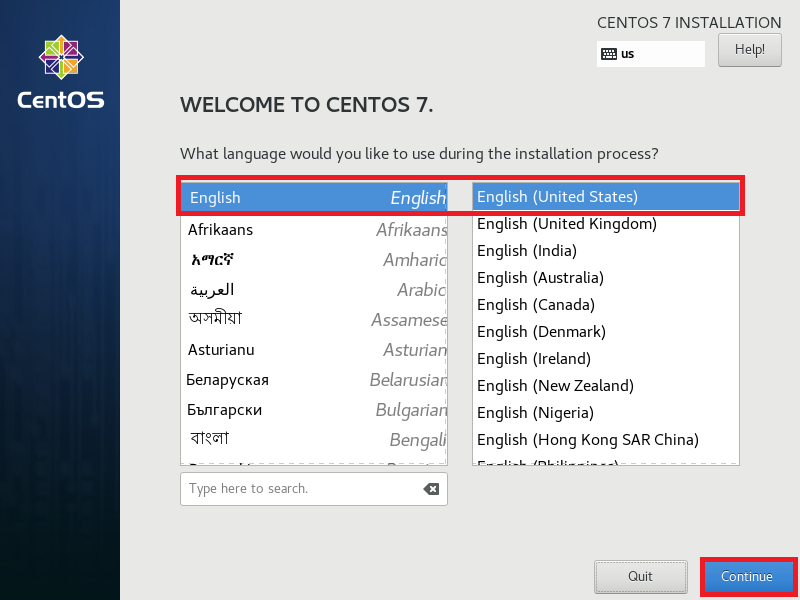 PhpPgAdmin не требуется для успешной работы Tripal, но очень полезен. Во-первых, нам нужно установить библиотеку Extra Packages for Enterprise Linux (EPEL). Эта библиотека содержит множество совместимых пакетов, включая phpPgAdmin. Это можно сделать с помощью следующей команды:
PhpPgAdmin не требуется для успешной работы Tripal, но очень полезен. Во-первых, нам нужно установить библиотеку Extra Packages for Enterprise Linux (EPEL). Эта библиотека содержит множество совместимых пакетов, включая phpPgAdmin. Это можно сделать с помощью следующей команды:
об/мин -Uvh http://mirror.pnl.gov/epel/7/x86_64/e/epel-release-7-5.noarch.rpm
Затем phpPgAdmin можно легко установить с помощью команды «yum»:
sudo yum install phpPgAdmin
Далее нам нужно настроить phpPgAdmin. Для этого отредактируйте файл /etc/phpPgAdmin/config.inc.php.
sudo gedit /etc/phpPgAdmin/config.inc.php
В этом файле добавьте «localhost» в следующий параметр сервера:
$conf['servers'][0]['host'] = 'localhost';
Теперь перейдите по URL-адресу http://localhost/phpPgAdmin, и вы должны увидеть следующее:
Теперь phpPgAdmin доступен для доступа только при локальной установке машины. Он не будет доступен через удаленные подключения.
Пять основных приложений для установки на новый сервер CentOS 7
1.
Vim
Легендарный текстовый редактор десятилетиями был стандартным редактором во всех системах на базе UNIX и Linux. Хотя он, как известно, недружелюбен к новому использованию и имеет крутую кривую обучения, vim становится чрезвычайно мощным после того, как вы освоите его режимы и сочетания клавиш.
Минимальная установка CentOS 7 поставляется с базовым редактором vi, но вы можете легко установить расширенный пакет vim с помощью этой команды:
yum install vim
Теперь вы можете использовать vim, но не рассчитывайте на нашу поддержку если вы не можете выйти из него. Возможно, вам поможет специализированная книга How To Exit Vim.
2.
Ifconfig
Этот важный сетевой инструмент командной строки устарел в последних выпусках CentOS, где он был заменен пакетом ip. Поскольку многие системные администраторы продолжают использовать его, и на него ссылаются во многих онлайн-учебниках, очень полезно также иметь доступ к ifconfig.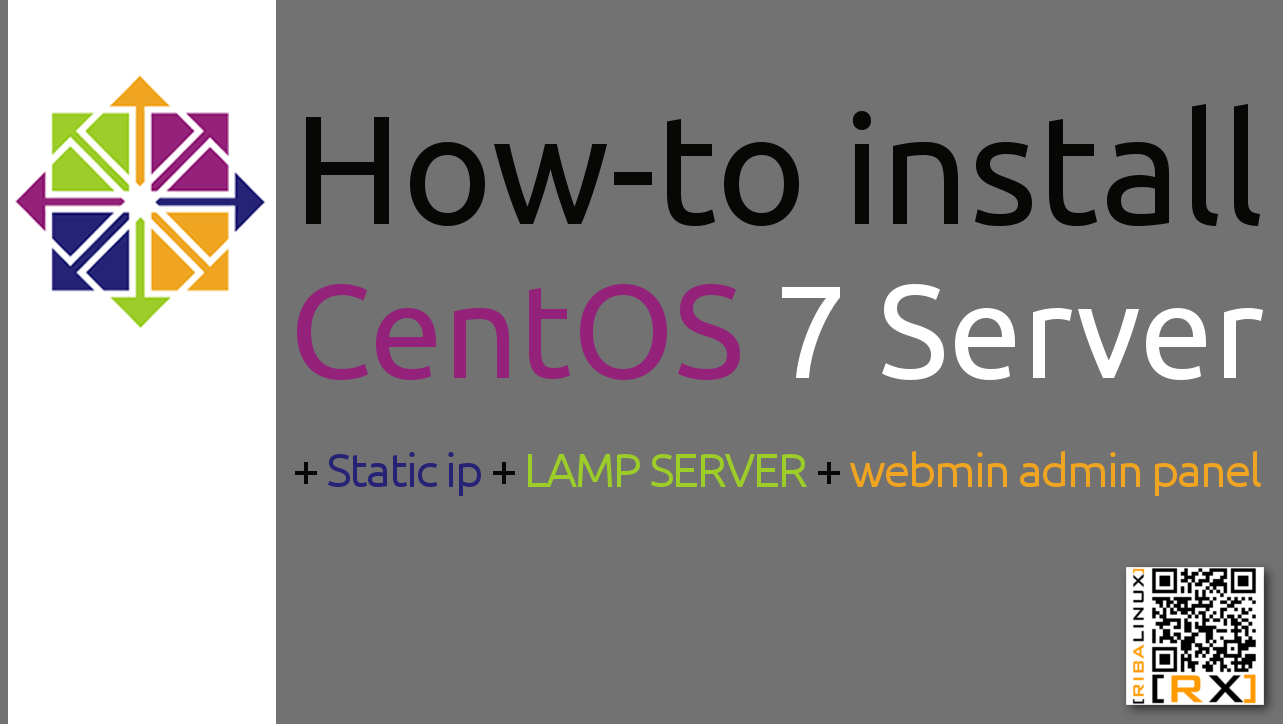
Это приложение нельзя установить напрямую, но оно является частью более крупного пакета net-tools, доступного в репозиториях по умолчанию. Давайте также установим yum-utils, чтобы проверить его содержимое:
yum install net-tools yum -utils
Выполнение этой команды выведет список содержимого пакета, вы заметите, что также были установлены несколько других полезных команд, таких как arp, route или netstat:
repoquery -l net-tools
3.
Взять
Wget — еще одна очень полезная команда, необходимая для загрузки файлов из командной строки с использованием наиболее распространенных интернет-протоколов. Его можно установить с помощью простой команды из репозиториев по умолчанию:
yum install wget
4.
Telnet
Telnet — это старый сетевой протокол, который использовался для удаленного подключения к серверам. Хотя он все еще может служить этой цели, использовать его в общедоступной сети — очень плохая идея, потому что он отправляет данные без шифрования, поэтому хакеры могут перехватить и прочитать важную информацию, такую как данные для входа.
Тем не менее, клиент telnet по-прежнему ценится системными администраторами, поскольку он обеспечивает очень удобный метод проверки сетевого подключения.
Давайте установим пакет и проверим, можем ли мы подключиться к одному из почтовых серверов Google:
yum install telnet telnet gmail-smtp-in.l.google.com 25
Мы успешно подключились к серверу, нажмите Ctrl + ] , чтобы закрыть соединение, а затем введите quit , чтобы выйти из telnet. Да, выйти из telnet может быть даже сложнее, чем из vim, но никто не удосужился написать книгу на эту тему. Дж
5.
Htop
Улучшенная версия команды top, htop — отличный инструмент мониторинга, который показывает информацию о процессах и использовании ресурсов. В отличие от предыдущих приложений, его нет в репозиториях по умолчанию, поэтому вам придется сначала установить репозиторий EPEL (Extra Packages for Enterprise Linux):
yum install epel-release
Теперь вы можете приступить к установке htop :
yum install htop
Теперь доступна команда, позволяющая отслеживать процессы в режиме реального времени.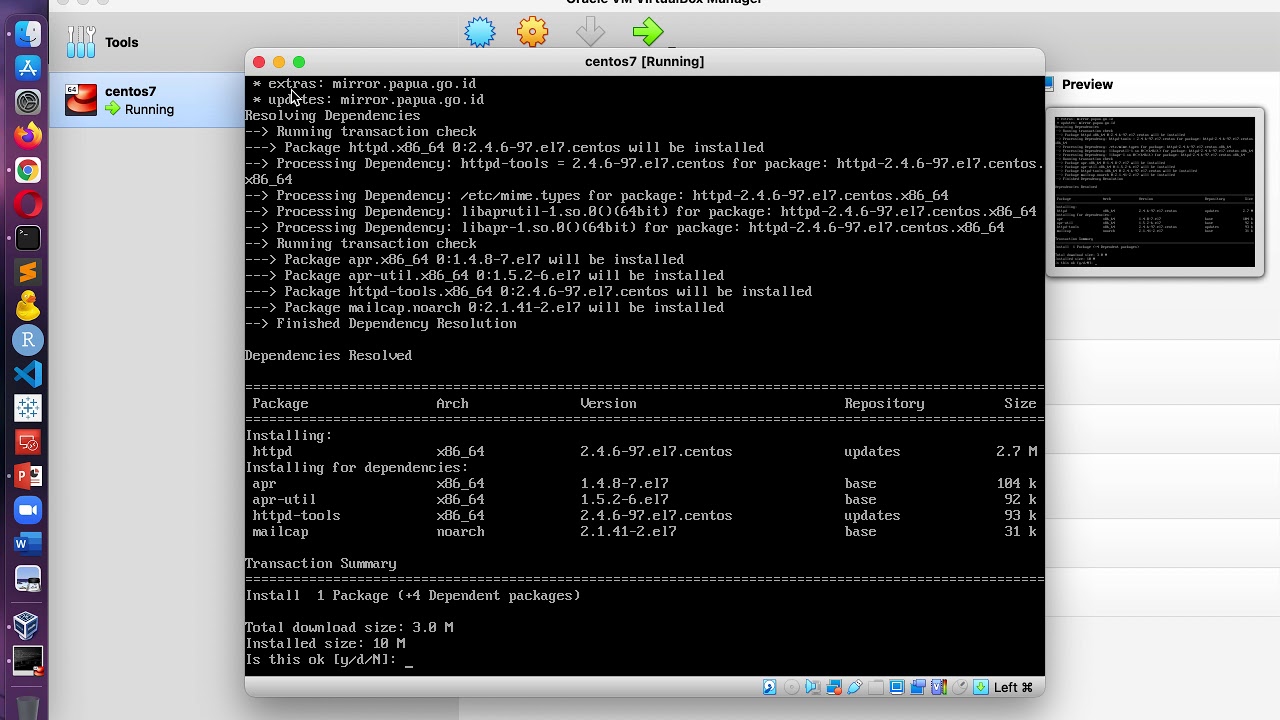
 Если будет предложено отключить SELinux – примите предложение и отправьте сервер в перезагрузку:
Если будет предложено отключить SELinux – примите предложение и отправьте сервер в перезагрузку: По окончании процесса установка будет завершена, и вы сможете начать работу в системе;
По окончании процесса установка будет завершена, и вы сможете начать работу в системе; е. привилегией sudo).
е. привилегией sudo).